如何使用FTP软件进行文件传输( 本地文件传到服务器)
一、FTP是什么?
FTP 就是连接「本地」和「空间」的传输桥梁,可以从空间服务器中「下载拷贝」文件到本地电脑,或从本地电脑「上传拷贝」文件到空间服务器上。
二、如何使用FTP?
2.1、如何获取FTP信息?
FTP 信息是由空间商提供的,需要登陆空间平台才能查看。以CmsEasy主机为例,进入CmsEasy用户中心–产品管理–主机管理–点击主机右侧管理即可查看到
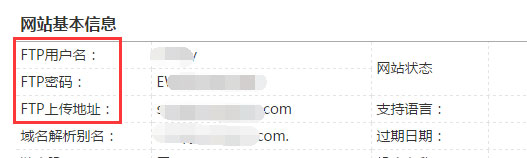
2.2、如何通过FTP上传或下载文件?
2.2.1、下载CuteFTP Pro v8 官方简体中文版(版本不同,使用方法都一样的),下载后解压,运行“cuteftppro.exe”,如下图:
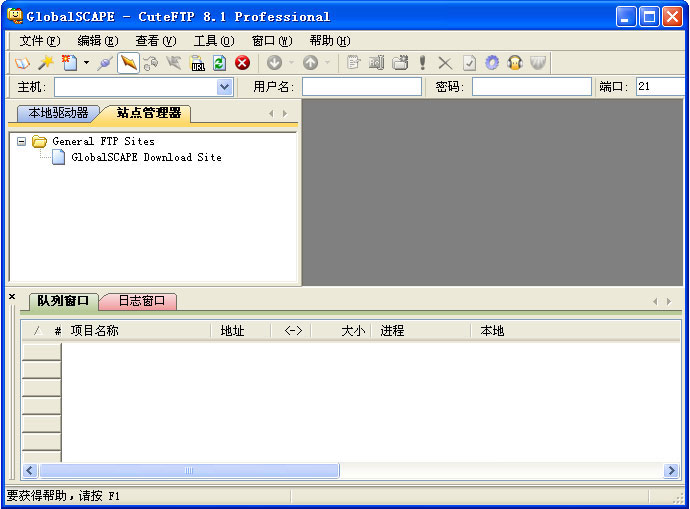
2.2.2、选择“文件”->“新建”->“FTP站点”,如下图:
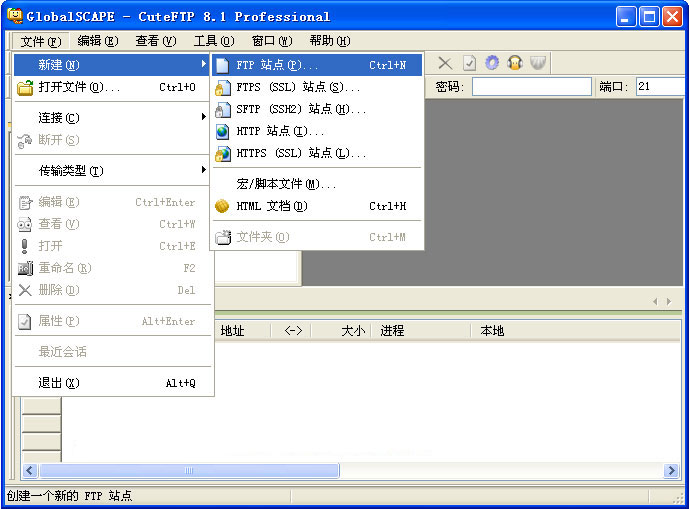
2.2.3、在弹出站点对话框里面输入“标签”名称,例如:我的站点;在“主机地址”输入FTP的IP地址,例如:8.8.8.8; 并输入用户名和密码,例如:abc.com,点击“确定”或者“连接”,如下图:
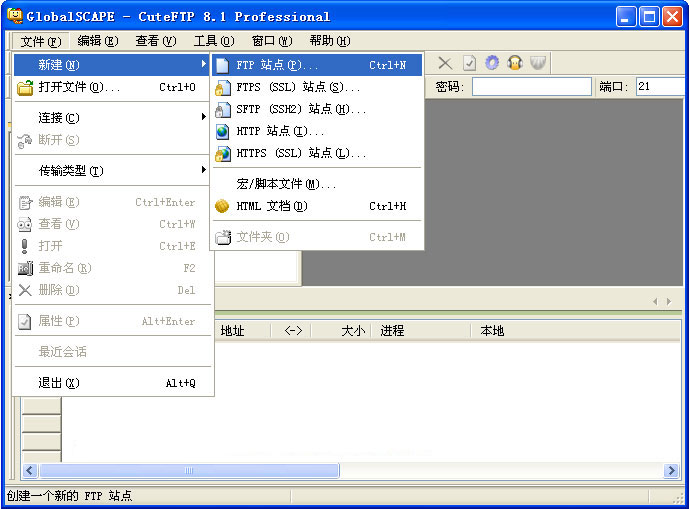
需要特别注意的是,传输类型一定要设置为二进制,否则会导致传输文件出错,造成网站无法访问。
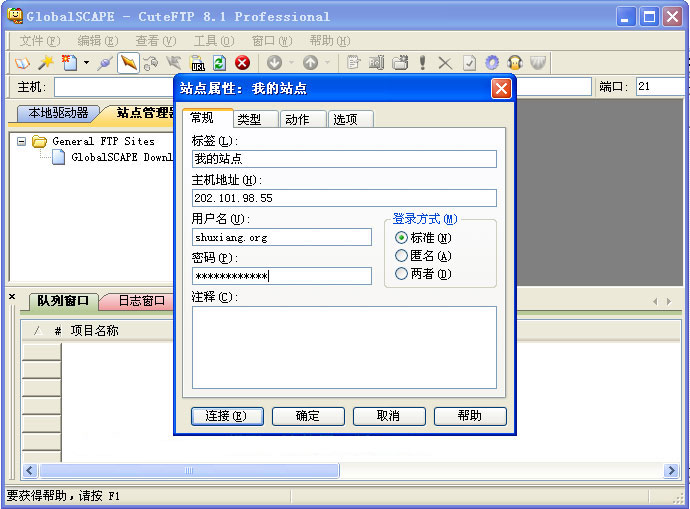
2.2.4、点击“连接”后,如下图:

2.2.5、在左侧为本地驱动器,右侧“我的站点”为FTP目录,若使用我司的空间网页文件程序及图片上传到wwwroot目录里面即可。
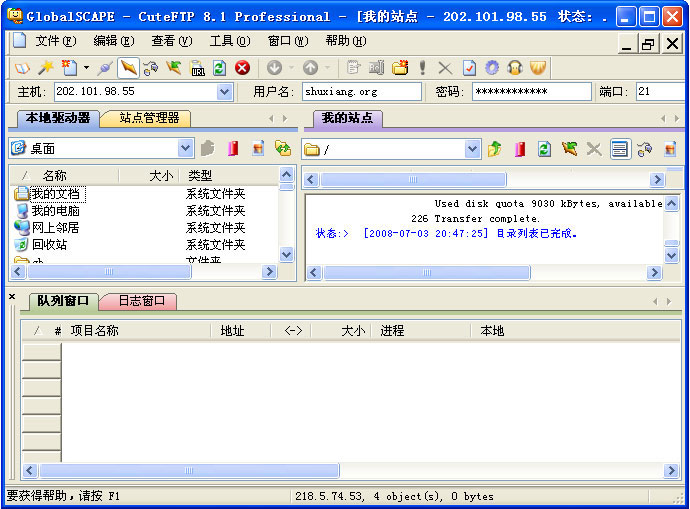
(注意:有些空间商网站目录为 WWW 或者 WEB,具体目录名称可咨询空间商。)
2.3、如何通过FTP修改文件权限?
选择需要修改的文件,右击文件权限,将需要的权限勾选上,点击确定即可生效。
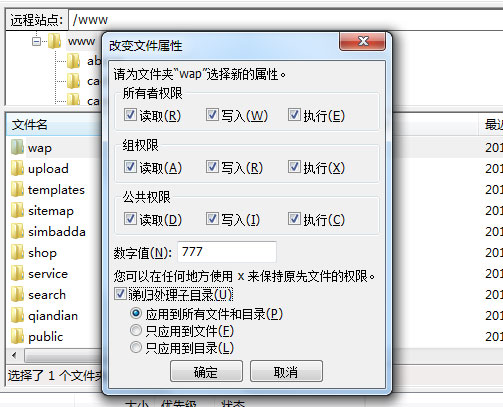
注意,需要勾选递归处理子目录应用到所有文件夹和目录。如果修改权限不生效,可咨询空间商处理。
我的热门文章推荐
-
多路视频直播用在线云导播切换的效果测试
-
如何把视频转换生成二维码,扫码直接播放?
-
有哪些网站上传视频是不会插入广告的?
-
怎么把视频生成二维码?微信扫二维码就可以观看?不要广告的
-
常用照片尺寸对照表,照片大小看这个表就对了
-
视频直播推流攻略(整理的各大平台推流界面)
-
html5视频倍速播放功能
-
教你一招:多个视频如何实现列表播放?
-
微信公众号如何实现视频列表播放视频的功能
-
h5视频倍速播放功能(视频多倍速观看功能的实例)
-
怎样配置FTP服务器
-
如何使用FTP上传文件(FTP文件传输)
-
OBS直播工具使用指南/OBS推送直播视频源到服务器的工具
-
QQ浏览器劫持video标签加载自己的广告(怎么解决?)
-
如何让自己网站播放企业视频去掉广告?mark一下
-
教您Win环境下快速配置FTP服务器(完整图文教程)
-
html5-video标签做视频加密的方法
我的视频类文章推荐